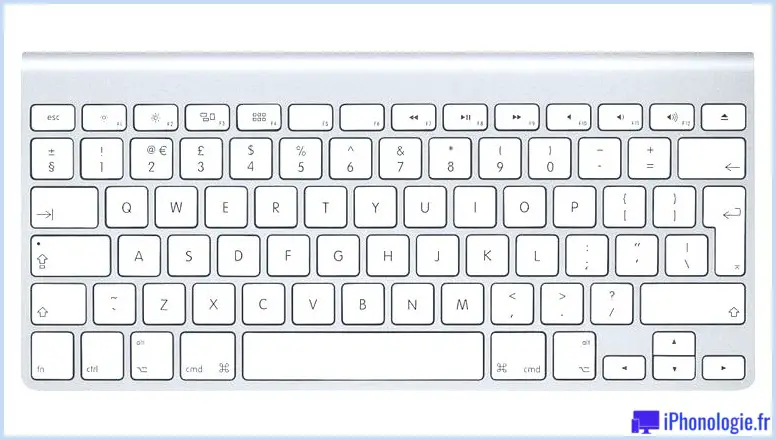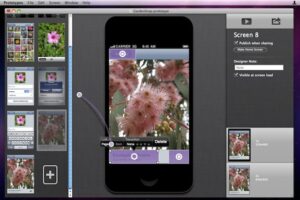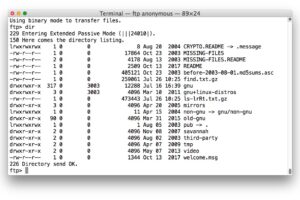Comment voir deux pages d'un document ouvert côte à côte sur l'iPad
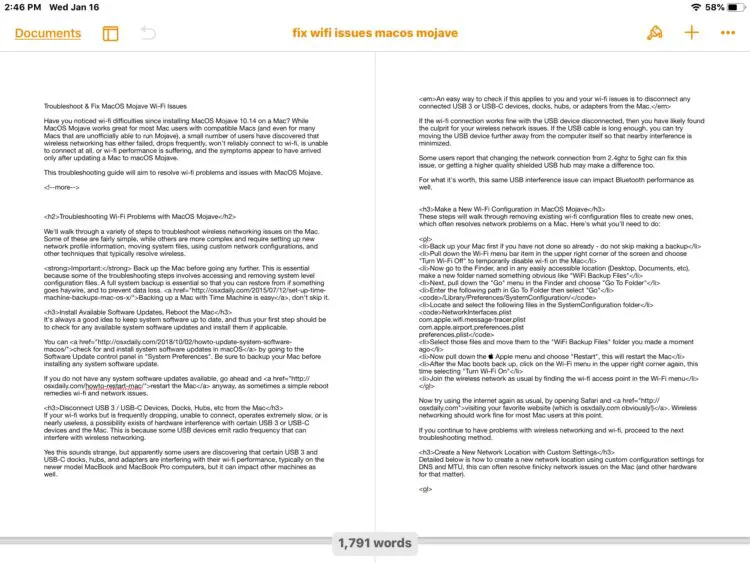
Si vous souhaitez voir plusieurs pages d'un document de l'application Pages ouvertes en même temps sur l'iPad, vous pouvez utiliser la vue "Deux pages" pour placer un document de plusieurs pages dans une vue côte à côte, un peu comme un mode écran partagé mais pour visualiser le même document. Cela vous permet de voir deux pages de n'importe quel document ouvert sur le même écran, sans avoir à faire défiler le document sur l'iPad comme vous le feriez avec la vue normale d'un document d'une seule page.
La vue Deux pages est une option spécifique à l'application Pages sur l'iPad, elle ne fait pas partie de la vue fractionnée ni des autres options multitâches de l'iPad.
Comment afficher deux pages d'un document dans des pages pour iPad
Voici comment accéder et utiliser la vue Deux pages sur l'iPad avec l'application Pages pour iOS :
- Ouvrez des pages sur l'iPad, puis ouvrez le document que vous souhaitez consulter en mode deux pages
- Appuyez maintenant sur le bouton "View Options" qui ressemble à une fenêtre avec une barre latérale
- Dans le menu déroulant "View Options", mettez l'interrupteur pour "Deux pages" en position ON
- L'affichage de deux pages est immédiatement visible avec le document actuel
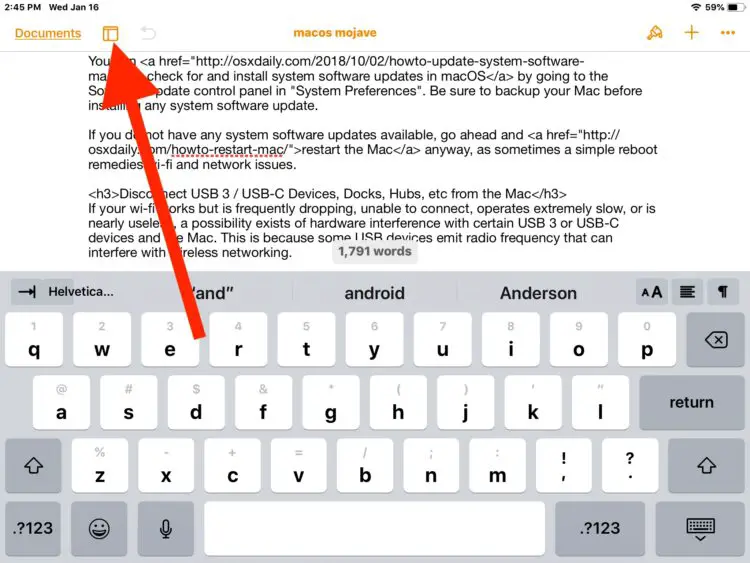
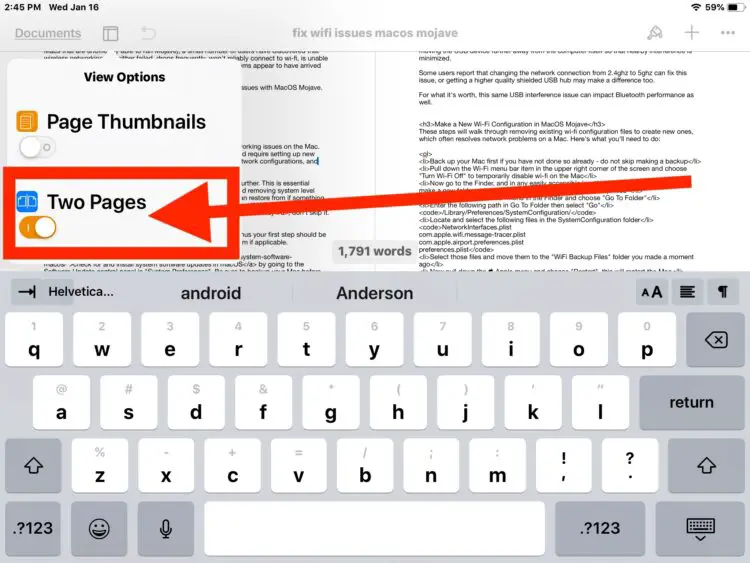
Pouvoir voir deux pages d'un même document ouvertes côte à côte est vraiment utile pour de nombreuses raisons, que vous soyez en train d'éditer un document, de réviser quelque chose, de corriger des épreuves, ou tout autre chose pour lequel vous utilisez un traitement de texte.
Cela fonctionne bien lorsque le clavier virtuel de l'iPad est visible à l'écran, mais on peut dire que cela fonctionne beaucoup mieux lorsqu'un clavier externe est connecté à l'iPad, ce qui permet de libérer plus de place sur l'écran en cachant le clavier virtuel (le clavier Brydge pour iPad est assez populaire).
La vue Deux pages est destinée à un seul document, plutôt que de charger deux documents côte à côte, ce qui serait mieux réalisé avec la vue écran partagé ou une autre option multitâche sur l'iPad. Si c'est ce dont vous avez besoin, assurez-vous que la fonction est activée, d'autant plus que certains utilisateurs ont désactivé l'écran partagé sur l'iPad s'ils s'y retrouvaient par accident.
Si vous connaissez par hasard une méthode pour charger un document Pages.app complètement séparé dans la vue Deux pages de l'application Pages iPad, faites-nous part des commentaires ci-dessous. C'est une fonctionnalité qui serait formidable d'exister en natif, un peu comme c'est le cas avec la vue fractionnée de Safari sur l'iPad, mais ce n'est pas l'objectif de la vue Deux pages. Si c'est ce dont vous avez besoin pour l'instant, il faudra utiliser la vue en écran partagé sur l'iPad.